CAD删除直线的使用十分常见,每次画多了一部分就需要选择性擦掉一部分,下面是我整理的相关方法,希望给大家学习浩辰CAD带来一定的帮助。
步骤一:以下图为例,要在一个多边形的一角画上一个弧,需要擦掉圆的外弧。因为这个圆是一个整体,用删除工具时总是会把整个圆选定,就会把整个圆删掉。
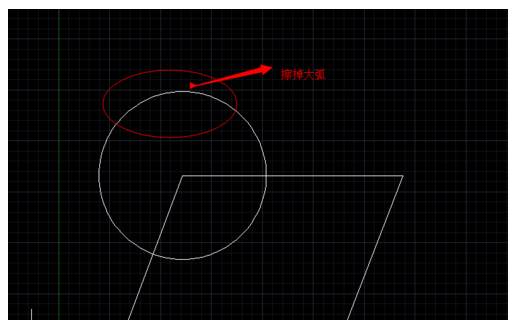
步骤二:要选择性的删掉一部分弧就可以用“修改”工具,在CAD经典界面的右侧工具栏里。
步骤三:点击“修改”后光标变成小方块,这时候要选择与所擦弧有交点的两条线。

步骤四:如图是多边形与圆相交的两条边,也就是说选中这两条边后,所要擦得弧已经被限定了,就在这两条线之间。
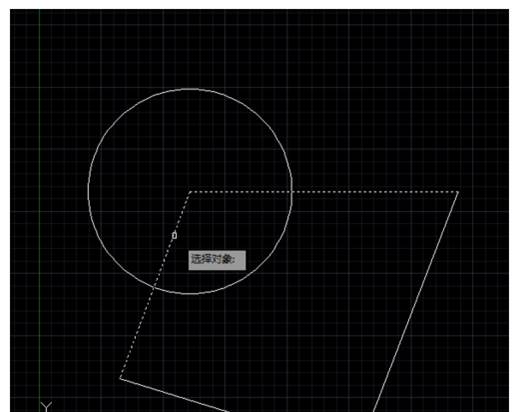
步骤五:选中两条先后,按回车确认,说明要选的限定线已经选完。
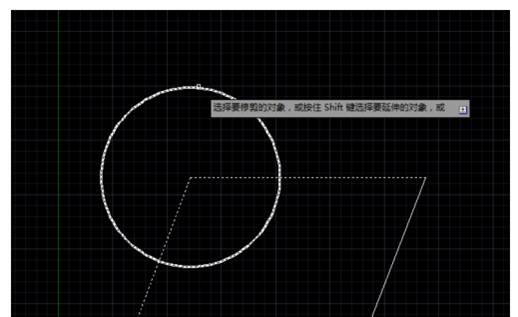
步骤六:然后将方块状的光标放在要擦掉的大弧上,点击左键即可。
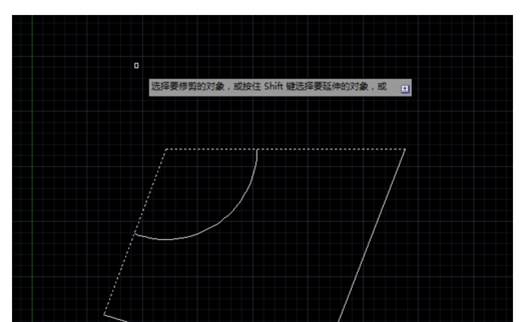
步骤七:最后点击回车,操作完成。
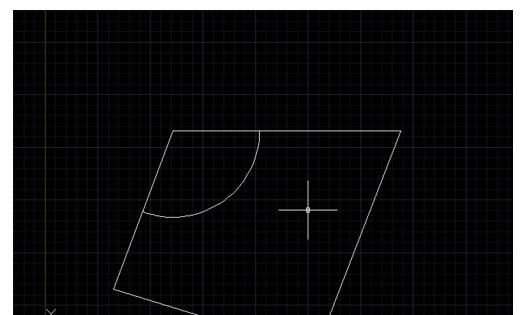
上面就是关于浩辰CAD删除直线的方法了,大家一定要仔细阅读之后努力练习,早日成为浩辰CAD的使用高手。
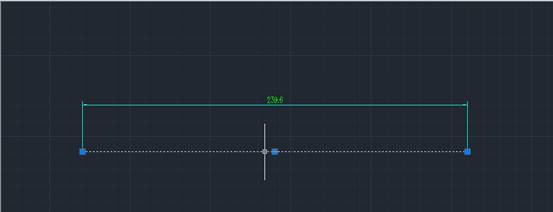
2019-06-27
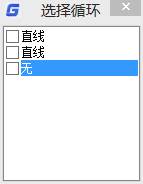
2019-06-12
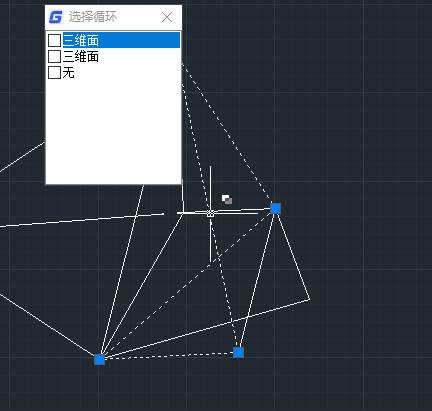
2019-05-30

2024-04-26

2024-04-26

2024-04-25

2024-04-25

2024-04-25

2024-04-25

2024-04-24

2024-04-24

2024-04-23
